IP адреса являются важной составляющей сети, и иногда может возникнуть необходимость проверить их в локальной сети. В таких случаях на помощь приходит командная строка (CMD) - удобный инструмент, позволяющий осуществить подобную проверку.
Для начала откройте командную строку, нажав Win + R и введя команду cmd. В открывшемся окне вам потребуется ввести специальную команду - ipconfig. После ввода данной команды, система выведет информацию о вашем IP адресе, маске подсети и маршрутизаторе.
После получения информации о вашем IP адресе, вы можете приступить к проверке других адресов в локальной сети. Для этого используйте команду arp -a. Система выведет список всех устройств, подключенных к вашей сети, и их IP адреса. Обратите внимание, что имена устройств могут отображаться в виде MAC-адресов.
Если вы хотите проверить конкретное устройство на наличие в сети, используйте команду ping. Например, ping 192.168.1.1. Система отправит запрос к указанному IP адресу и сообщит вам о результате - успешно ли удалось установить связь с устройством или нет.
Не забывайте, что проверка IP адресов в локальной сети через CMD может потребоваться в различных ситуациях - от поиска подключенных устройств до устранения неполадок в сети. Используйте представленные инструкции и советы, чтобы максимально эффективно проводить проверку IP адресов через CMD.
Зачем проверять IP адреса в локальной сети

1. Идентификация устройств
Проверка IP адресов помогает вам определить, какие устройства подключены к вашей сети. Это позволяет вам контролировать доступ и управлять ресурсами сети.
2. Поиск конфликтов IP адресов
Повторяющиеся IP адреса могут вызывать конфликты и проблемы в работе сети. Проверка IP адресов поможет вам найти и исправить такие конфликты, чтобы обеспечить стабильную работу сети.
3. Установка безопасности сети
Проверка IP адресов позволяет определить, какие устройства находятся в вашей сети и обнаружить подозрительную активность или неавторизованный доступ. Это помогает вам установить меры безопасности для защиты вашей сети от угроз.
4. Оптимизация сетевых настроек
Проверка IP адресов может помочь вам определить настройки, которые могут быть изменены для улучшения работы сети. Вы можете определить подключенные устройства, сравнить их сетевые настройки и внести изменения, чтобы улучшить производительность и скорость вашей сети.
В целом, проверка IP адресов в локальной сети является важным шагом в поддержании безопасности, эффективности и оптимизации работы вашей сети. Она позволяет вам контролировать доступ, обнаруживать и устранять проблемы с IP адресами и настраивать сеть согласно вашим потребностям.
Как проверить IP адреса в локальной сети через CMD
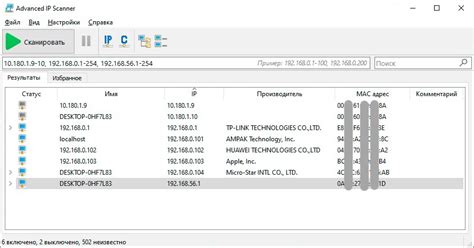
Шаг 1: Откройте командную строку (CMD). Вы можете сделать это, нажав клавиши Win + R на клавиатуре, вводя "cmd" в поле "Выполнить" и нажав "Enter".
Шаг 2: В командной строке введите команду "ipconfig" и нажмите "Enter". Эта команда отобразит все подключения и их сетевые настройки, включая IP-адреса.
Шаг 3: Обратите внимание на раздел "Адаптер Ethernet". Если у вас есть несколько Ethernet-адаптеров, вы можете выбрать нужный адаптер или просмотреть информацию о всех адаптерах по очереди.
Шаг 4: Проверьте столбец "IPv4-адрес". Здесь отображается IP-адрес вашего компьютера в локальной сети. Если ваш компьютер подключен к сети через Wi-Fi, вместо этого будет отображаться "IPv4 Wi-Fi-адрес".
Шаг 5: Если вы хотите просмотреть IP-адреса других устройств в локальной сети, вам понадобится знать стандартный IP-адрес шлюза. По умолчанию он часто имеет вид "192.168.1.1", но может отличаться в зависимости от настроек вашей сети.
Шаг 6: В командной строке введите команду "ping [IP-адрес шлюза]" и нажмите "Enter". Например, если ваш IP-адрес шлюза - "192.168.1.1", команда будет выглядеть следующим образом: "ping 192.168.1.1".
Шаг 7: Команда "ping" отправит запрос на IP-адрес шлюза и отобразит результаты. Если устройство отвечает на запрос, это означает, что оно подключено к сети и его IP-адрес активен.
Шаг 8: Вы также можете использовать команду "ping" для проверки других IP-адресов в локальной сети. Просто замените IP-адрес шлюза на нужный IP-адрес устройства.
Теперь вы знаете, как проверить IP-адреса в локальной сети через CMD. Этот метод может быть полезным при настройке сети, поиске конфликтов IP-адресов или отслеживании подключенных устройств. Успешной работы!
Советы для успешной проверки IP адресов
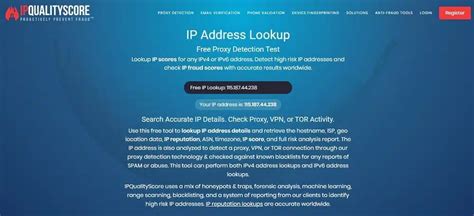
- Перед началом проверки IP адресов убедитесь, что все компьютеры в локальной сети подключены и работают исправно.
- Выберите удобный способ проверки IP адресов - через командную строку (CMD) или с помощью специальных программ.
- Если вы выбрали проверку через CMD, откройте командную строку, введя команду "cmd" в строке поиска меню "Пуск".
- После открытия командной строки введите команду "ipconfig" и нажмите клавишу "Enter". Эта команда позволит узнать IP адрес вашего компьютера.
- Для проверки IP адресов других устройств в локальной сети введите команду "arp -a" и нажмите клавишу "Enter". Эта команда выдаст список всех устройств с их IP адресами.
- После выполнения команды "arp -a" в список устройств включены как подключенные через сетевой кабель, так и подключенные по Wi-Fi.
- Обратите внимание на столбец "Физический адрес". Если для устройства отображается адрес "00-00-00-00-00-00", значит, IP адрес не удалось определить.
- Прежде чем проверять IP адреса других устройств, убедитесь, что ваш компьютер имеет права администратора. Иначе результат проверки может быть неполным или неверным.
- Вместо команды "arp -a" вы можете использовать команду "nbtstat -a IP-адрес" для более подробной информации о выбранном IP адресе.
- Если необходимо проверить большое количество IP адресов, рекомендуется использовать специальные программы или скрипты, которые позволяют автоматизировать процесс проверки и сократить время проверки.
Полезные команды для работы с IP адресами в CMD
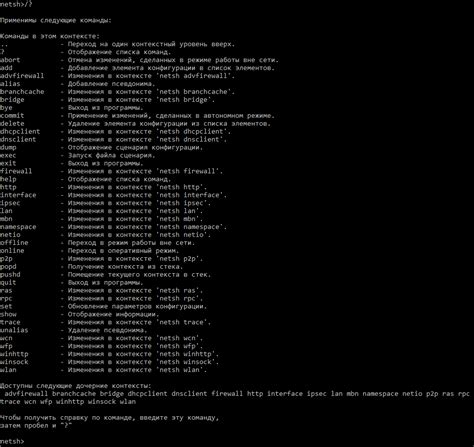
Ниже приведены несколько полезных команд, которые могут помочь вам осуществлять проверку и управление IP адресами в CMD:
| Команда | Описание |
|---|---|
| ipconfig | Отображает информацию о сетевых адаптерах и их IP адресах. |
| ping IP_адрес | Отправляет ICMP-пакеты к указанному IP адресу для проверки связи. |
| tracert IP_адрес | Отображает маршрут следования пакетов к указанному IP адресу. |
| nslookup доменное_имя | Позволяет получить IP адрес, связанный с указанным доменным именем. |
| netstat | Показывает статус и список активных сетевых соединений. |
Это только некоторые из команд, доступных в CMD для работы с IP адресами. Вы также можете применять различные флаги и параметры, чтобы получить подробную информацию о сети.
Помните, что эти команды служат только для информационных и управленческих целей и не предназначены для незаконных действий или вмешательства в работу сети других пользователей. Всегда соблюдайте правила использования команд и учитывайте требования безопасности.